Пошаговая инструкция для роутера d link dir 620
Обзор и настройка 620-го роутера от D-link
На смену предыдущей модели D-Link с похожими возможностями, приходит более современное решение, включающее в себя то, чего так не доставало роутеру dir-320 (к примеру, 8 МБ флеш-памяти). Теперь, роутер d link dir 620 – создает wi-fi точку доступа с поддержкой «быстрого» 802.11n, а USB-порт – работает с тем оборудованием, с которым и должен работать: модемом 3G, CDMA или WiMax. И все это – на базовой прошивке «с завода»! Плюсом является и удобный web-интерфейс, с реализацией большинства функций, на которые только способно «железо»…
Фирменная прошивка номер 1.2.102 – лишена главных багов (к которым, большинство претензий как раз и относится). Но, ни в этой прошивке, ни в более поздних, по-прежнему, не реализован принт-сервер (о чем нужно помнить, выбирая себе новый роутер). Если же вас не устраивает базовая прошивка роутера dir 620, вы всегда можете заменить ее (на что-нибудь вроде dd-wrt, благо, 8 МБ флешь и 32 МБ памяти – позволяют такую замену). Только, помните, что при смене прошивки на любую, отличную от «заводской», пользователь лишится гарантии автоматически. Заменять же на более новую от D-Link, 1.3.хх, в данный момент, мы не советуем.
Настройка соединения с Интернет
Конечно, удивительно низкая стоимость (меньше 50 у.е.), плюс гарантия фирмы – будет весомым доводом купить роутер дир 620. Заводская прошивка – лишена багов, хотя, набор функций в ней – не максимально возможный.
При первом включении, вам нужен ПК или ноутбук с сетевым LAN-интерфейсом (порт Ethernet). Настройте «свойства соединения» так:
При помощи шнура «патч-корд» из комплекта, соедините любой из портов 1-4 на роутере («синие»), с портом Ethernet на ПК:
Включив адаптер питания, жмем на Reset (20-30 секунд). Через 2-3 минуты, устройство загрузится, можно будет зайти в web-интерфейс.
IP-адрес web-интерфейса: 192.168.0.1, настройка роутера dir 620 выполняется только через него.
Логин и пароль: admin и admin.
Cразу же, смотрим «номер» прошивки (вкладка «Начало»):
Если он – отличается (от 1.2.102), делаем следующее:
- все отключаем;
- файл нужной прошивки – качаем «с завода» (ftp://ftp.dlink.ru/pub/Router/DIR-620/Firmware/Old/only_for_FW_1.2.1_DIR_620-1.2.16-20110127.fwz);
- снова включаем D-Link, заходим в web-интерфейс, переходим в «Система» -> «Обновление ПО» (в новых прошивках – сначала «Настроить вручную);
- выбираем файл нужной прошивки (кнопка «Обзор»), жмем «Обновить»;
- ждем 3 минуты, нажимает «Готово».
Как настроить роутер dir 620 на соединение с «кабельным» провайдером Интернет? Прежде всего, соедините кабель провайдера с портом INTERNET (оранжевый) в роутере.
Затем, мы заходим в web-интерфейс, на вкладку «Сеть» – > «Соединения». Жмем кнопку «Добавить».
Видим стандартный набор параметров для настройки соединения (либо PPPoE, либо DHCP). Сейчас, распространенным является DHCP (протокол с динамическим адресом), под него и рассмотрим настройки:
Проверьте, что тип соединения – IpoE, и он – разрешен, также, что получение IP и DNS – автоматическое. Сетевой экран, NAT, IGMP – тоже нужно включить. При необходимости – смените MAC-адрес (на данной вкладке, его можно менять). Сохраните сделанные изменения («Сохранить»).
На вкладке соединений, вы выбираете нужное (созданное), и нажимаете «Сохранить». Не забудьте об этом. Увидеть MAC-адрес – можно на «Статус» – >«Сетевая статистика».
Примечание: любое подключение роутера dir 620 к аппаратному кабелю (LAN, Интернет, USB) – выполняется с выключенным адаптером сетевого питания.
Включаем wi-fi
В соседней вкладке – мы обнаружим настройку wi-fi точки доступа (которая создаст нам локальную сеть 802.11 b/g/n):
Сначала, точку нужно «включить». Но основная настройка роутера dir 620 wifi – не в этой закладке. Переходим на «Основные»:
Здесь – вводится имя локальной сети (в строке «Максимальное кол-во клиентов», пусть будет 0, что означает – «автоматически»). Можно скрыть имя сети («Скрыть точку доступа»), а настройки по шифрованию, если они вам нужны – в закладке под «Основными» («Настройки безопасности»).
После внесения всех изменений, в правом верхнем углу экрана – вы нажимаете «Сохранить».
Примечание: иногда, не работает соединение с Интернет (но локальная сеть – работает). Убедитесь, что на вкладке «Дополнительно» – все правильно (как на рисунке).
Базовая настройка роутера дир 620 – на этом завершена. Изменения вступят в силу после перезагрузки устройства.
Соединения
С помощью роутера, вы работаете в локальной сети wi-fi. Для выхода в Интернет, к порту WAN (физически – разъем INTERNET, в ПО роутера – 5-й порт), можно включить либо кабель провайдера, либо – модем с Ethernet-интерфейсом. Кроме того, существует возможность использовать USB-порт для работы с модемом 3G. Подробная инструкция по настройке: http://ftp.dlink.ru/pub/Router/DIR-620/Description/RevA/1_3_3/DIR-620_User%20Manual_v.1.3.3_21.05.12_RU.pdf.
Если wi-fi точка доступа – функционирует, в web-интерфейс можно зайти по wi-fi (использовать Ethernet-шнур – не обязательно). То, как настроить и как подключить роутер dir 620 к «сетевому» модему – в данном обзоре, мы не рассматриваем.
Не-заводские прошивки
Мы рассмотрели настройку dir-620 с прошивкой 1.2.102. В прошивке 1.2.26 от фирмы D-Link, имеется опция IPTV. А USB-накопители (то есть: ftp-сервер, торрент, и т.п.) – есть только в 1.3.0 (или «выше»).
Версии альтернативных прошивок: http://depositfiles.com/files/st6ivsbze (это – dir 620 to dd-wrt). Ими пользоваться – вы будете на свой страх и риск. Как прошить роутер dir 620 – рассмотрено ранее (осуществляется из «заводского» web-интерфейса). Вот только, «вернуться» обратно (когда установлена «не-заводская») – будет не просто. Добавьте к этому потерю гарантии. Выбор – за пользователем.





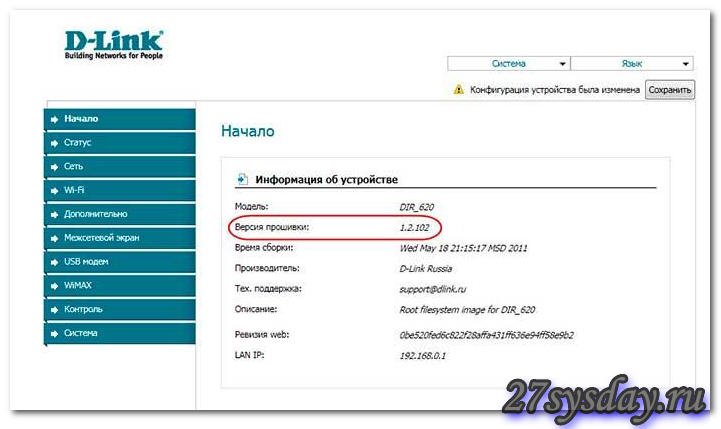



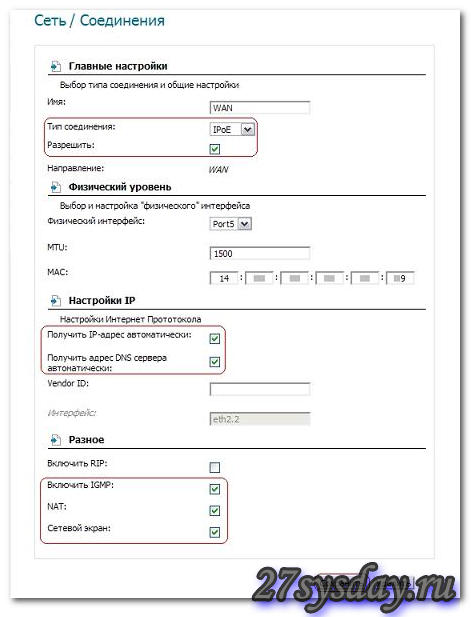
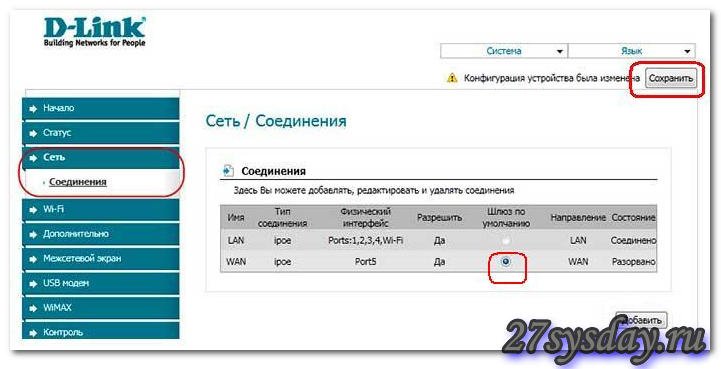
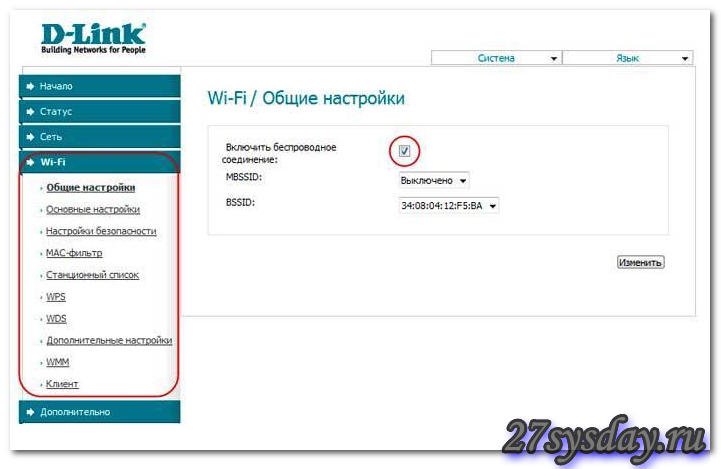
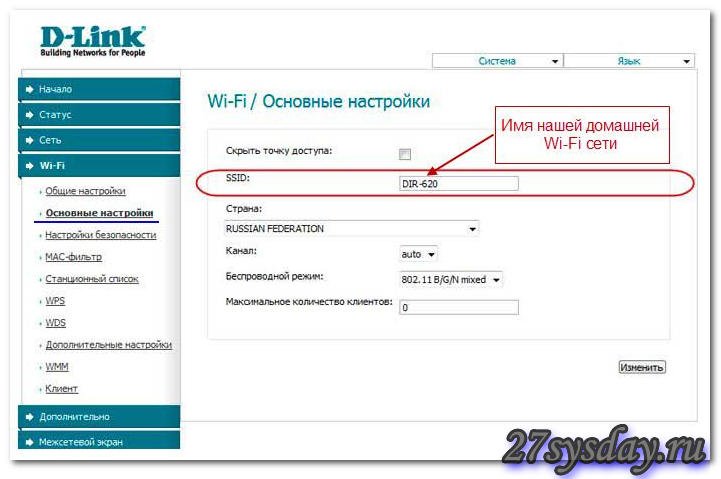
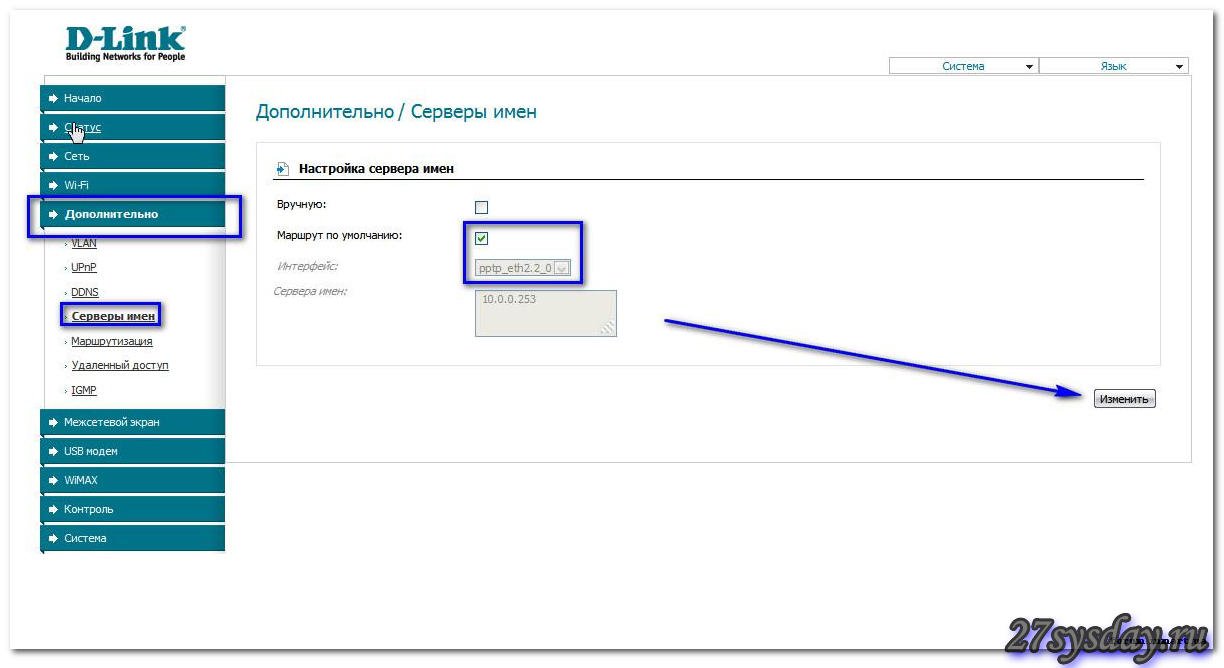


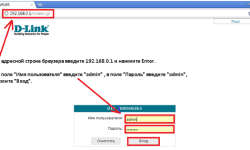
ваша ссылка на обновление не работает. скачала все файлы из папки DIR-620/Firmware, но ни один не подошел. как это возможно вообще? при обновлении пишет мол некорректная прошивка. все проверила. теперь в тупике. не заводскими файлами пользоваться не стану. как быть?
У меня такая же ошибка, буду сдавать в магазин
И я вчера сдала его, в магазине приняли сразу. Взяла TP link – просто сказка, советую
После сбоя интернета по вине провайдера не смог его настроить вообще. После подключаю к ноутбуку идет конфликт, дозванивается только раза с пятого. Еду сдавать.
edomo@list.ru